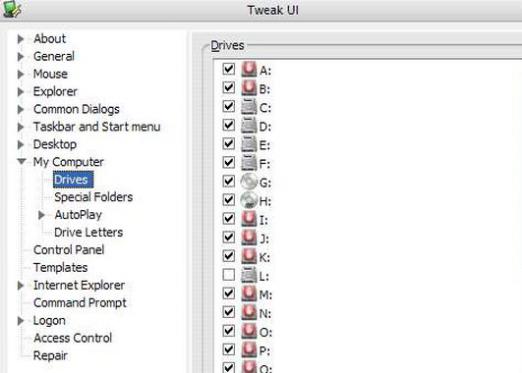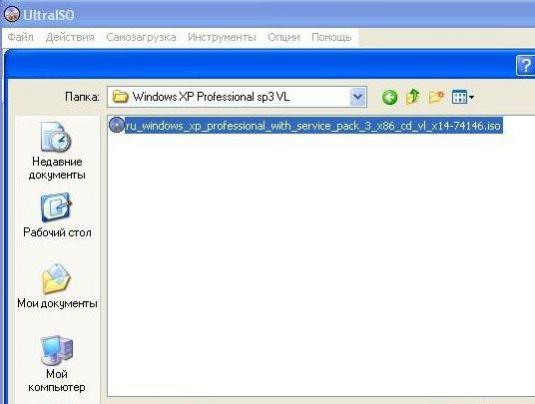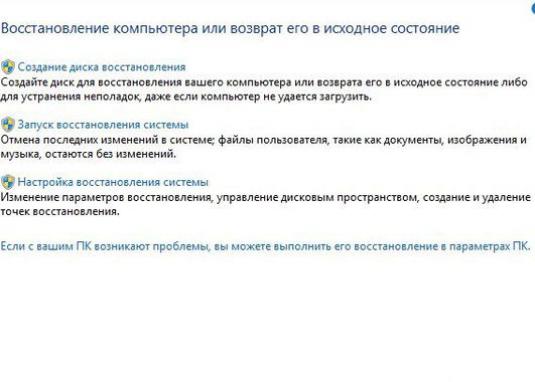Kā es varu izveidot Windows 7 disku?

lietotājiem, lai izveidotu jaunas vietējās reizes,instalācija vai virtuālais disks darbam. Bet jaunajam Windows 7, kas tika izlaists 2009. gadā, ir daudz atjauninājumu salīdzinājumā ar Windows Vista, kas var maldināt nepieredzējušus lietotājus. Ne katrs lietotājs zina, kā savā datorā izveidot Windows 7 disku vai vietējo disku. Turpmākie norādījumi un ieteikumi tiks piedāvāti.
Kā izveidot Windows 7 instalācijas disku
Kad jūsu operētājsistēma sāk izdoties vai tā jau ir uz lejunedarbojas, jūs uzreiz saprotat, ka jums ir nepieciešams atkārtoti instalēt Windows, un tam ir nepieciešams instalācijas disks ar OS. Bet ne visiem datora lietotājiem ir licencēta operētājsistēma ar instalācijas disku un no tā atslēgu. Visbiežāk Windows 7 no interneta tiek lejupielādēts no pirātistiskiem straumēm, un līdz ar to OS tiek ierakstīta kā diska attēls. Šajā gadījumā noderīga ir iespēja ierakstīt uzstādītājus parastā tukšajā lodziņā.
Tātad, mums ir OS diska, kas lejupielādēts no interneta, attēls. Lai uzrakstītu instalācijas disku, jums ir jāveic dažas darbības:
- Pirmkārt, diskā jāievieto disks. Ja šī stieņa Pārrakstāmie, jums ir izdzēst visus failus no tā, lai tie netraucēja nākotnes uzstādīšanu.
- Pārliecināti, ka tukšs ir tukšs, mēs sākamieraksta process. Mēs divreiz nospiežam OS diska attēlu un atveram dialoglodziņu, kurā norādīts, ka failu nevarēja atvērt. Izvēlieties vienumu "izvēlieties programmu no instalēto programmu saraksta" un jaunā logā noklikšķiniet uz "Windows diska attēlu deglis". Šī programma ir iebūvēta OS, lai rakstītu failus uz diska.
- Programmas logā jums jānorāda jūsu disks,kur ir disks ierakstam. Tad programmas logā atzīmējiet elementu "pārbaudiet pēc ierakstīšanas" un sākiet ierakstīšanu. Pirmo reizi jūs nevarat rakstīt. Tad programmā parādīsies kļūda ekrānā. Jums vajadzētu atkārtot ierakstu, līdz tas darbojas.
Programma darīs viss par jums, un galu galā jūs saņemsiet instalācijas CD ar operētājsistēmu.
Varat arī izmantot Windows 7 USB / DVD lejupielādes rīku, kas darbojas vienādi.
Kā izveidot Windows 7 atkopšanas disku
Ja operētājsistēmā radās kļūme, kas noveda pieŠajā gadījumā palīdzēs atkopšanas disks. Tas atgriezīs sistēmu uz pēdējo darbību. Ja jums nav atkopšanas diska vai licences diska, to varat izveidot pats:
- Lai to izdarītu, atrodiet sadaļu vadības panelī"Sistēma un drošība", kurā būs punkts "Datora datu arhivēšana". Šajā sadaļā atrodams vienums "Izveidot sistēmas atjaunošanas disku", no kura sākat izveidot atkopšanas disku.
- Ir nepieciešams tukšs tukšs, kur viss būsjāreģistrē. Mēs to ievietojam piedziņā. Pēc tam jūs varat palaist programmu. Tajā mēs izvēlamies piedziņas piedziņu ar cūku. Instalācija sāksies pati par sevi un rādīs, kad viss veiksmīgi. Pēc tam disku var izmantot paredzētajam mērķim.
Papildinformāciju skatiet sadaļā Kā izveidot atkopšanas disku.
Kā izveidot vietējo disku sistēmā Windows 7
Tas gadās, ka datorā ir viens cietais disks untiek parādīts viens vietējais disks C, kurā ir instalēta Windows 7. Bieži spēlētājiem un citiem lietotājiem ir jāinstalē spēles un jāuzraksta faili atsevišķi no Windows. Šajā gadījumā jūs varat sadalīt cieto disku vairākās vietējās starpsienās.
Windows 7 ir noderīgs iebūvētsLietderība, kas veic šo uzdevumu. Ar peles labo pogu noklikšķiniet uz etiķetes "Dators", atlasiet vienumu "Pārvaldība". Atveras logs, kurā jums ir jānoklikšķina uz "Disk Management". Jūs redzēsiet vienkāršu interfeisu, kurā jūs varat sadalīt cieto disku starpsienās. Izmantojot slīdņus un vienkāršus rīkus, vispirms izveidojiet tukšo vietu, un tad šajā tukšajā telpā izveidojiet jaunu vietējo apjomu. Varat norādīt nosaukumu, lielumu un citus parametrus.
Kā izveidot virtuālo disku Windows 7
Virtuālo disku var izmantot kāsadaļu, kas pēc tam būs ērti noņemt, vai tas ir noderīgs datu aizsardzībai OS. Lasiet vairāk par virtuālā diska mērķi un izveidojiet to mūsu rakstā Kā izveidot virtuālo disku.
Kā izveidot Windows 7 daudzbloķēšanas disku
Ja jums ir nepieciešams multiboota disksdaudzas programmas, kuras es gribētu saglabāt vienā diskā un instalēt visus vienlaikus no vienas vietas. Tas ļauj jums nepublicēt programmu uz disku komplektu, kas vienmēr ir nepieciešams.
Varat izveidot multiboota diskuizmantojiet XBoot programmu. Palaist to, jūs varat vilkt visus failus programmas logā. Pēc tam sāciet izveidot vienotā diska attēlu. Ir nepieciešams pārbaudīt jauno attēlu programmā esošajā virtuālajā mašīnā. Kad esat pārliecinājies, ka viss darbojas labi, diska attēlu var ierakstīt tukšajā attēlā.